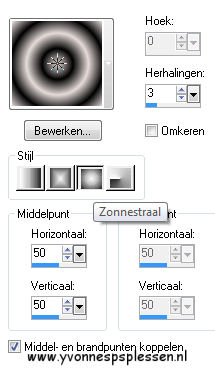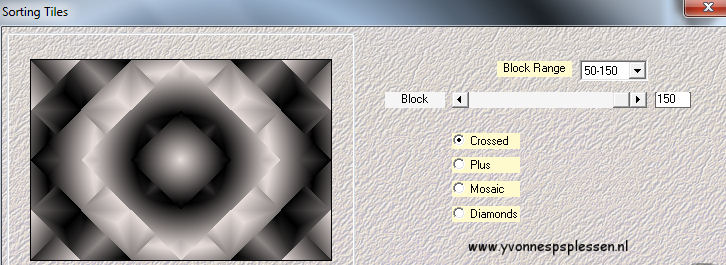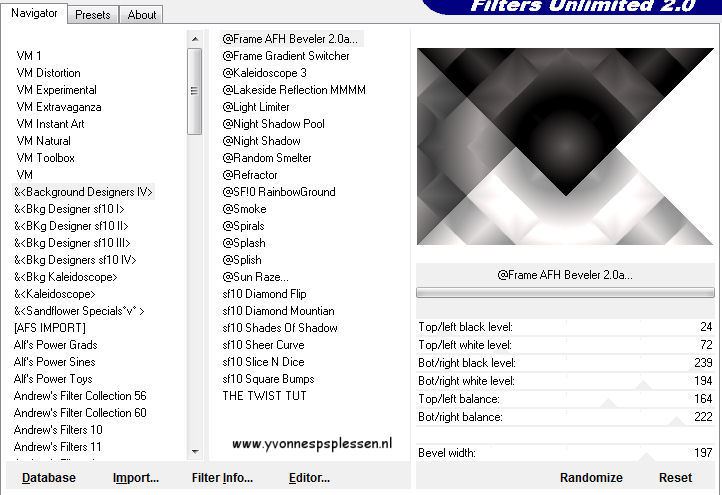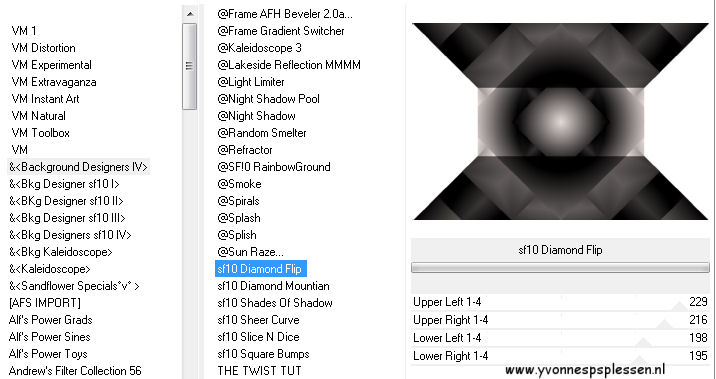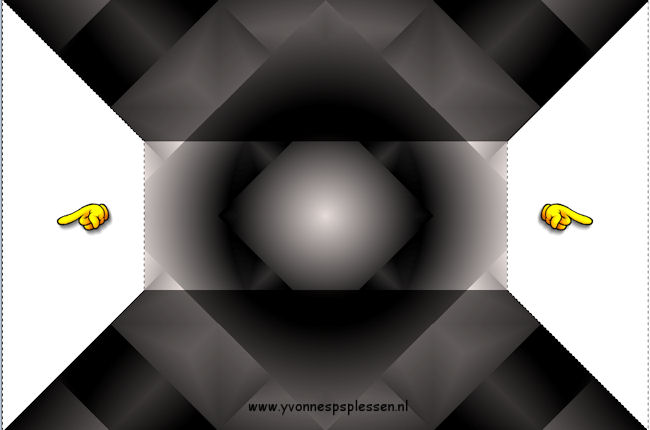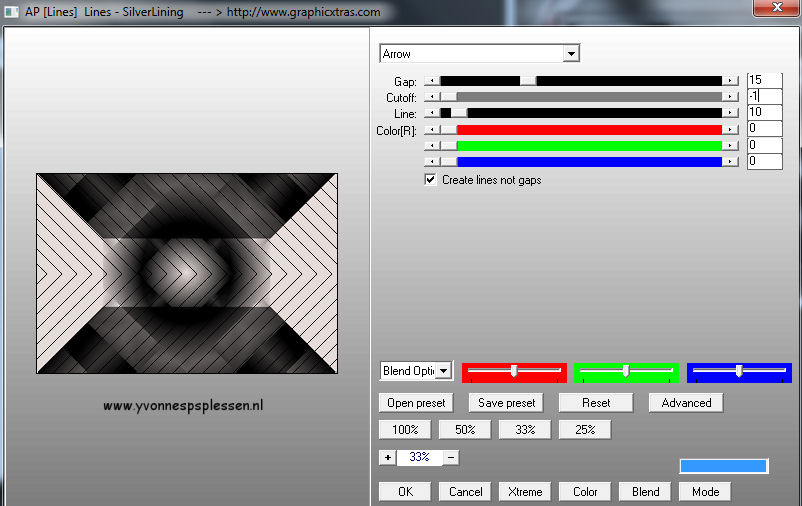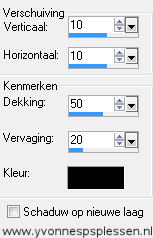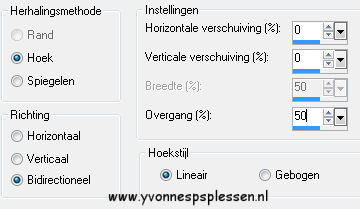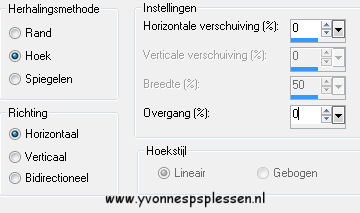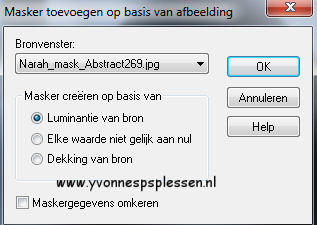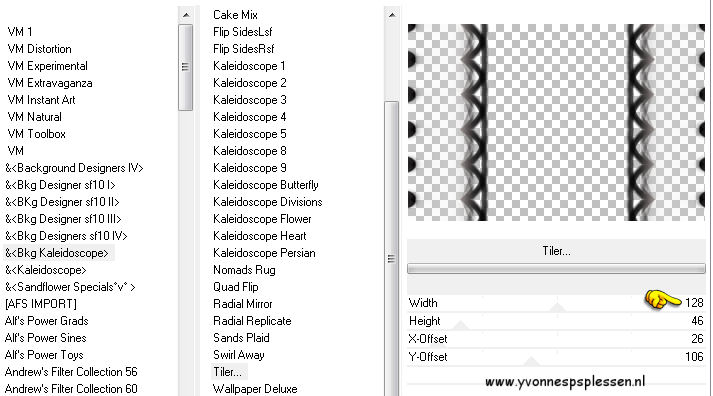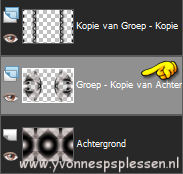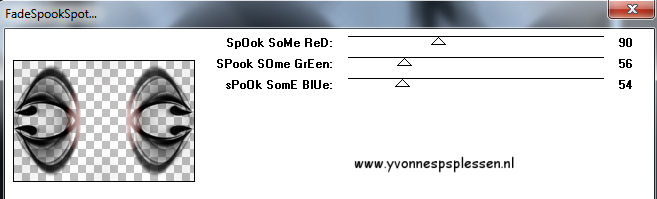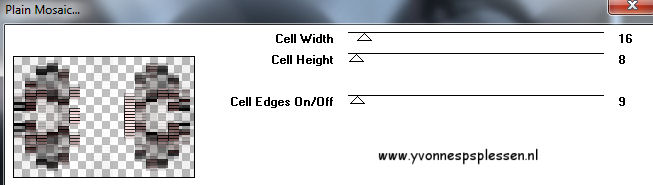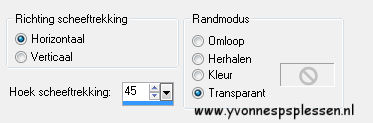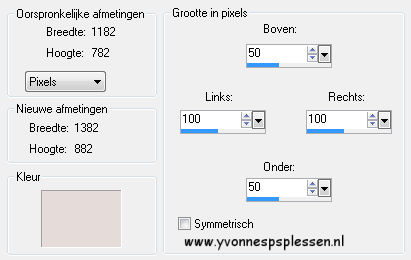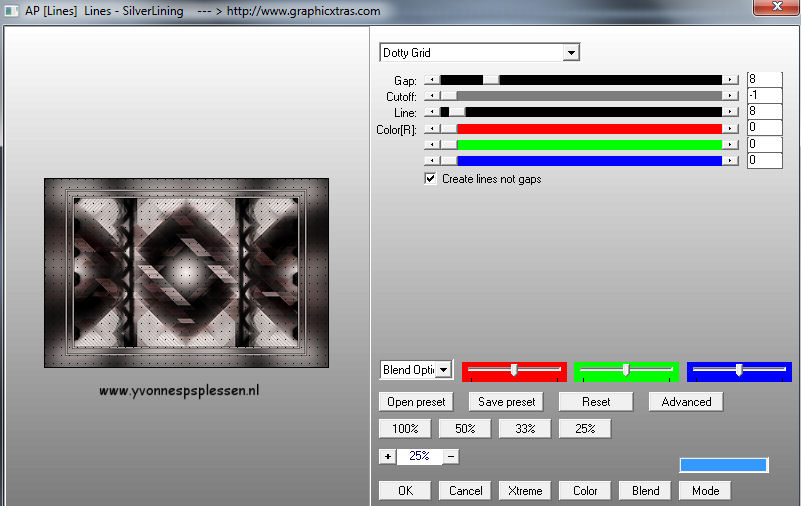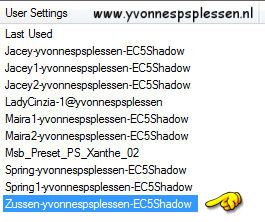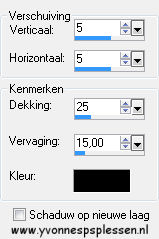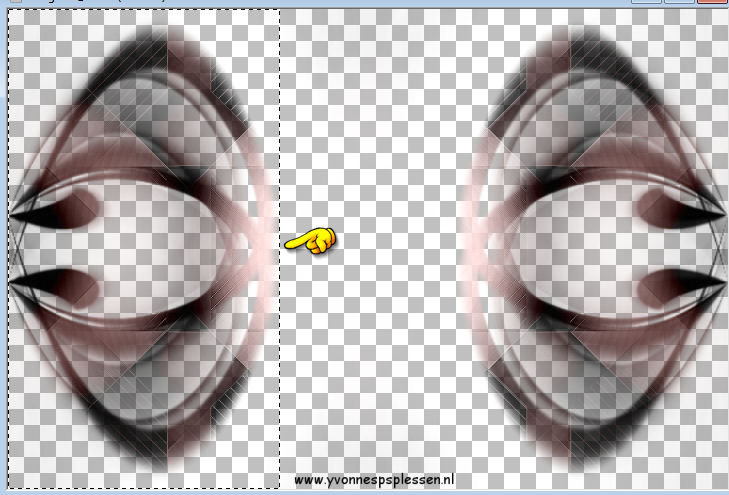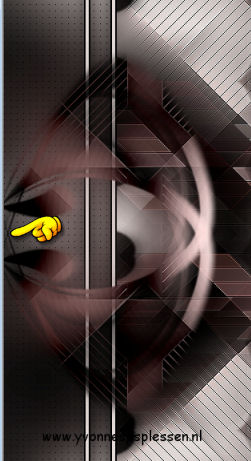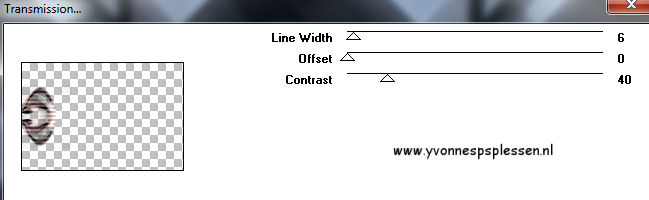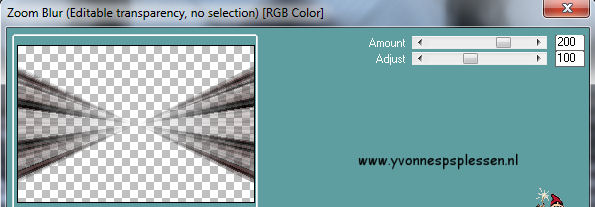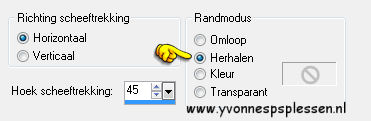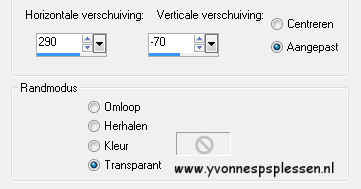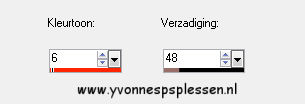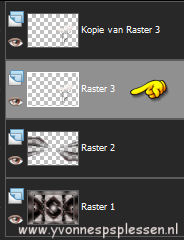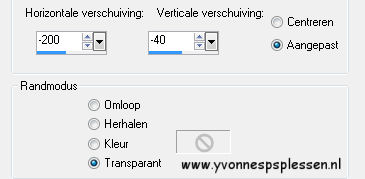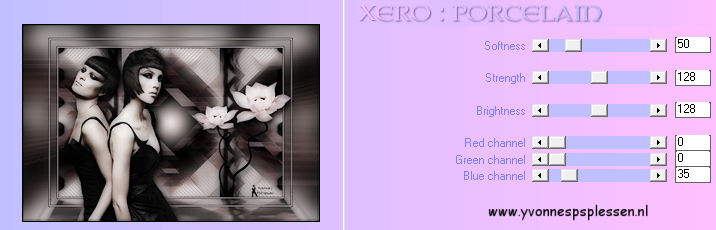|
Deze les draag ik op aan mijn zus Annemiek. Ik heb veel respect voor haar vechtlust en ik was even bang om haar te verliezen. Lieve zus ik ben blij dat je vechtlust je hier doorheen heeft geholpen, je bent er nog lang niet en je leven gaat er heel anders uitzien maar weet dat ik er altijd voor je zal zijn .Ik hou van je!
Deze les is geschreven in PSP X3 maar is goed te maken in andere versies
Deze les is in het Deze les is in het Deze les is in het
De tubes zijn van Annelies Het masker is van Narah
Toestemming en banners van tubes en vertalingen vind je HIER
Benodigdheden: Mijn materiaal Daar ik ieders werk respecteer worden er geen filters meer meegeleverd, kom je hierdoor in de problemen om de les te maken mail mij dan Filters: AP Filters - AP Lines &<Background Designers IV> &<Bkg Kaleidoscope> Eye Candy 5: Impact Mehdi Toadies 2 Two Moon Unlimited 2.0 Visman - VM Extravaganza en VM Toolbox Xero
Dubbelklik op de voorinstelling Zussen-yvonnespsplessen-EC5Shadow Open je tubes en masker in PSP
Wanneer je met eigen kleuren werkt speel dan met de mengmodus en/of dekking naar eigen inzicht
1 Zet je voorgrondkleur op #e5dbd9 en je achtergrondkleur op #000000
2 Maak van je voorgrondkleur het volgende verloop
3 Open een nieuwe afbeelding - 900 x 600 pixels Transparant Vul de afbeelding met je verloop
4 Effecten Insteekfilters Mehdi Sorting Tiles
5 Lagen Dupliceren
6 Effecten Insteekfilters Unlimited 2.0 - &<Background Designers IV> - @Frame AFH Beveler 2 Oa..
7 Effecten Insteekfilters Unlimited 2.0 - &<Background Designers IV> - sf10 Diamond Flip
8 Activeer je gereedschap Toverstaf
en selecteer de 2 witte vlakken
9 Zet je verloop terug op je voorgrondkleur en vul hiermee de selectie
10 Effecten Insteekfilters AP [Lines] Lines Silverlining
11 Effecten 3D effecten Slagschaduw Kleur = zwart
Herhaal de slagschaduw met V/H op -10
12 Selecties Laag maken van selectie
13 Effecten Afbeeldingseffecten Naadloze herhaling
14 Selecties Niets selecteren
15 Lagen Samenvoegen Omlaag samenvoegen
16 Lagen Eigenschappen Mengmodus: Hard licht Dekking: 75
17 Lagen Samenvoegen Alle lagen samenvoegen
18 Effecten Afbeeldingseffecten Naadloze herhaling
19 Effecten Randeffecten Accentueren
20 Lagen Dupliceren
21 Lagen Nieuwe maskerlaag Uit afbeelding
Lagen Samenvoegen Groep samenvoegen
22 Lagen Dupliceren Afbeelding Omdraaien
23 Lagen Samenvoegen Omlaag samenvoegen
24 Lagen Dupliceren
25 Effecten Insteekfilters Unlimited 2.0 - &<Bkg Kaleidoscope> - Tiler
26 Lagen Eigenschappen Mengmodus: Vermenigvuldigen
27 Activeer in je lagenpalet de laag Groep - Kopie van Achtergrond
28 Effecten Insteekfilters Two Moon FadeSpookSpot
29 Bewerken Kopiλren Bewerken Plakken als nieuwe afbeelding Deze afbeelding laten we even rusten daar gaan we later in de les wat mee doen
30 Ga weer terug naar je werkje Je staat nog steeds op de laag de laag Groep - Kopie van Achtergrond
31 Effecten Insteekfilters Toadies Plain Mosaic
32 Lagen Eigenschappen Mengmodus: Zacht licht
33 Effecten Geometrische effecten Scheeftrekking
34 Effecten Randeffecten Accentueren
35 Effecten Insteekfilters Eye Candy 5: Impact Perspective Shadow Zoek onder Settings Drop Shadow, Blurry en klik op OK
36 Lagen Dupliceren Afbeelding Spiegelen
37 Lagen Eigenschappen Mengmodus: Bleken Dekking: 75
38 Afbeelding Randen toevoegen 2 pixels Symmetrisch Achtergrondkleur Afbeelding Randen toevoegen 4 pixels Symmetrisch Voorgrondkleur Afbeelding Randen toevoegen 2 pixels Symmetrisch Achtergrondkleur
39 Bewerken Kopiλren
40 Afbeelding Randen toevoegen 25 pixels Symmetrisch Voorgrondkleur Afbeelding Randen toevoegen 2 pixels Symmetrisch Achtergrondkleur Afbeelding Randen toevoegen 4 pixels Symmetrisch Voorgrondkleur Afbeelding Randen toevoegen 2 pixels Symmetrisch Achtergrondkleur
41 Afbeelding - Randen toevoegen - Voorgrondkleur LET OP! Vinkje weghalen voor SYMMETRISCH
42 Selecteer met je toverstaf de 2 brede lichte randen
43 Bewerken Plakken in selectie
44 Aanpassen Vervagen Gaussiaanse vervaging Bereik: 35
45 Effecten Insteekfilters AP [Lines] Lines Silverlining
46 Selecties - Omkeren
47 Effecten Insteekfilters Eye Candy 5: Impact Perspective Shadow Zoek onder User Settings de voorinstelling Zussen-yvonnespsplessen-EC5Shadow en klik op OK
48 Effecten 3D effecten Slagschaduw Kleur = zwart
Herhaal de slagschaduw met V/H op -5
49 Selecties Niets selecteren
50 Activeer nu het werkje wat we bij punt 29 aan de kant hebben gezet Activeer je gereedschap Selectie Rechthoek
En selecteer de linkervorm Selecteer hem niet groter dan nodig anders kom je straks niet goed uit!
51 Bewerken Kopiλren
52 Ga terug naar je werkje Bewerken Plakken als nieuwe laag
53 Afbeelding Formaat wijzigen 80% - Bicubisch Geen vinkje voor formaat van alle lagen wijzigen
54 Effecten Afbeeldingseffecten Verschuiving
LET OP! Heb je de vorm nu NIET tegen de rand aan verplaats hem dan nog een stukje, zoals hier:
55 Effecten Insteekfilters VM Extravaganza Transmission
56 Lagen Dupliceren Afbeelding Spiegelen
57 Lagen Samenvoegen Omlaag samenvoegen
58 Effecten Insteekfilters VM Toolbox Zoom blur
59 Effecten Geometrische effecten Scheeftrekking
60 Lagen Eigenschappen Mengmodus: Bleken Dekking: 35
61 Activeer Alies 869-white flowers-03052012 Bewerken Kopiλren
Ga terug naar je werkje Bewerken Plakken als nieuwe laag
62 Effecten Afbeeldingseffecten Verschuiving
63 Aanpassen Kleurtoon en verzadiging Inkleuren
Dit zijn de K en V-nummers van je voorgrondkleur
64 Lagen Dupliceren
65 Lagen Eigenschappen Mengmodus: Vermenigvuldigen
66 Activeer in je lagenpalet de laag Raster 3
67 Effecten Insteekfilters Eye Candy 5: Impact Perspective Shadow Zoek onder Settings Drop Shadow, Blurry en klik op OK
68 Activeer Alies 855-woman-friends-22042012 Bewerken Kopiλren
Ga terug naar je werkje Bewerken Plakken als nieuwe laag
69 Lagen Schikken Vooraan
70 Effecten Afbeeldingseffecten Verschuiving
71 Effecten Insteekfilters Eye Candy 5: Impact Perspective Shadow De instelling staat nog goed
72 Lagen Nieuwe rasterlaag Plaats je naam of watermerk
73 Afbeelding Randen toevoegen 1 pixel Symmetrisch Achtergrondkleur
74 Effecten Insteekfilters Xero - Porcelain
75 Eventueel je afbeelding nog verkleinen Wil je de afbeelding laten plaatsen op mijn site graag niet kleiner dan 800 pixels langste zijde
Bestand opslaan als jpeg
Met dank aan Monique voor het testen van deze les Uitwerking Monique
Deze les is door mezelf bedacht, gemaakt en
geschreven
© Yvonne Mei 2012
|